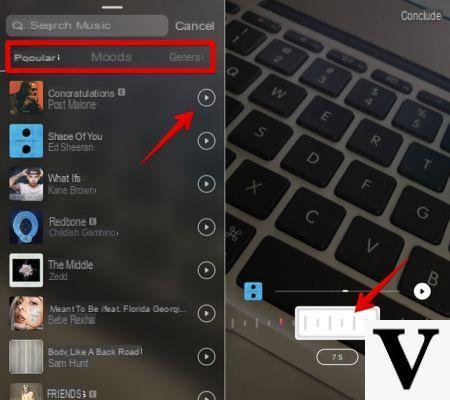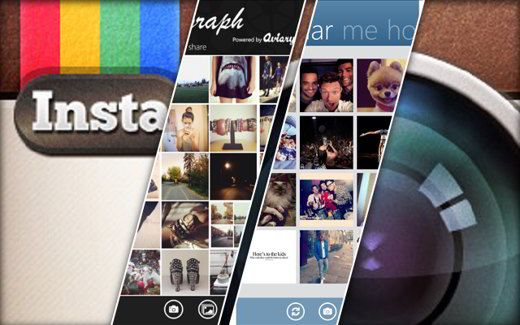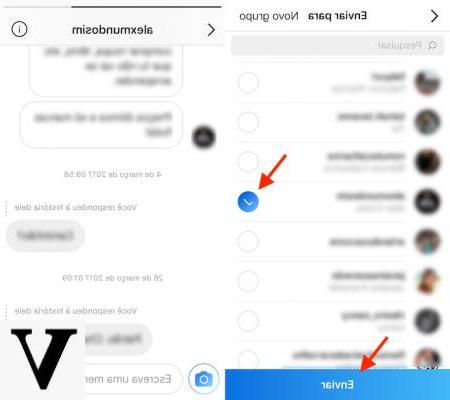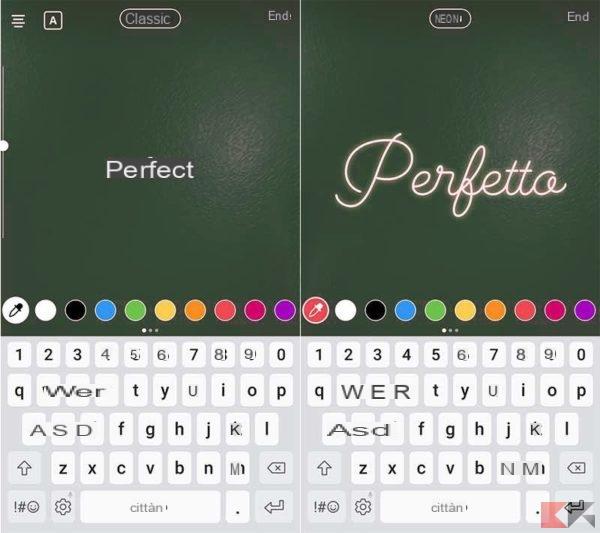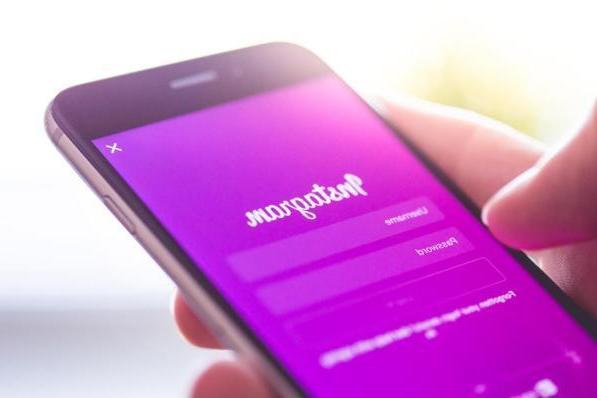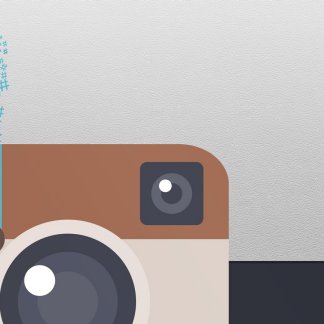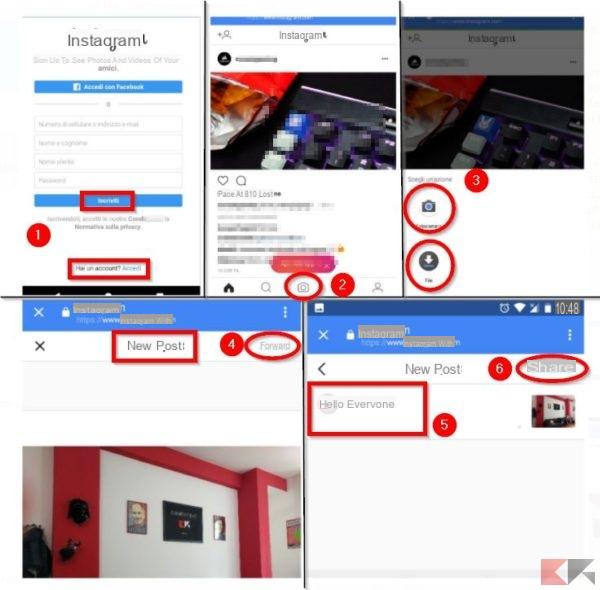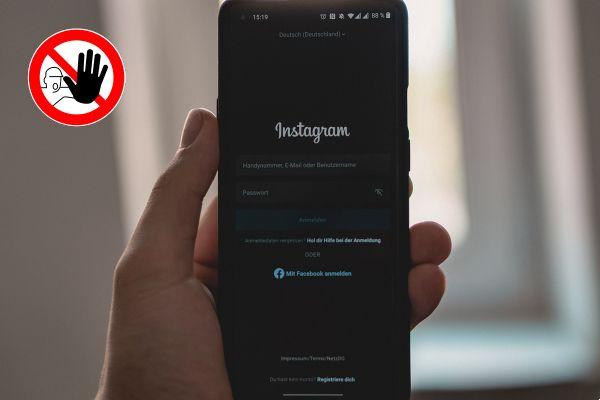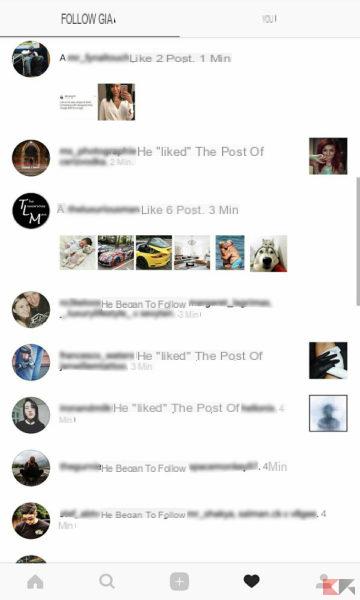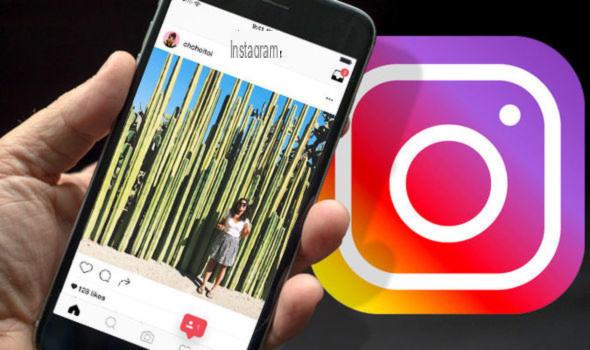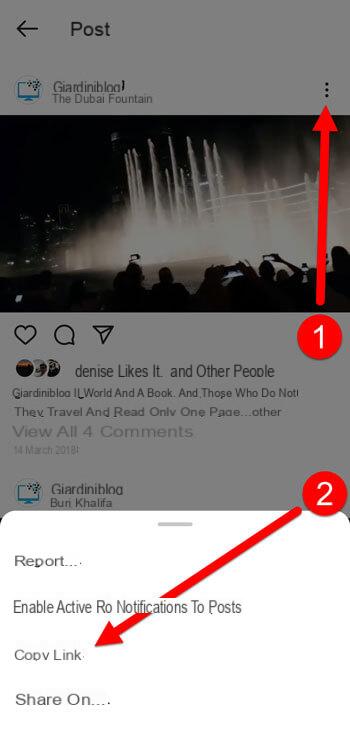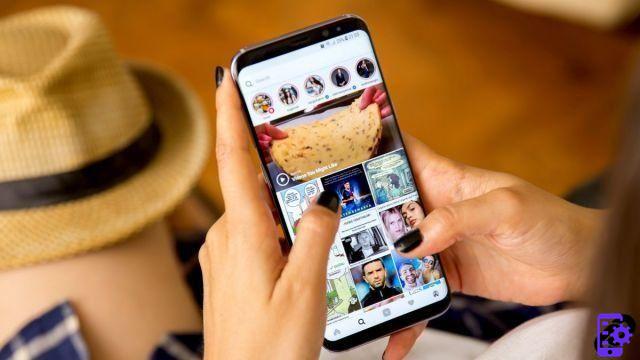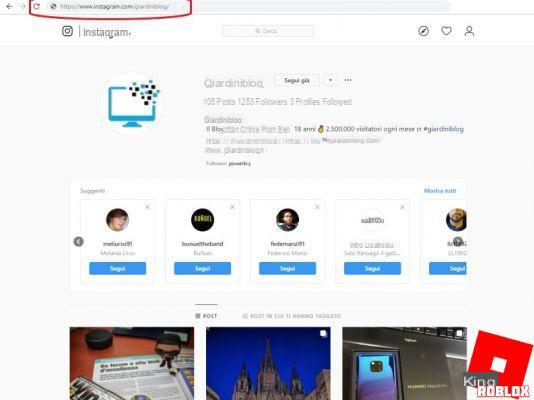Dica: Um bom lugar para começar é reiniciar o dispositivo e verificar se você tem uma conexão de internet estável. Se você já tentou os dois e o Instagram ainda não funciona, continue lendo nosso artigo.
conteúdo
- 1. Reinstale a versão antiga do Instagram
- 2. Limpe os dados e o cache do aplicativo (iOS / Android)
- 3. Habilite Permissões para Instagram (iOS / Android)
- 4. O Instagram está inativo?
- 5. Tente um dispositivo diferente
- 6. Atualize o Instagram
- 7. Disinstalla e Reinstalla Instagram
- 8. Verifique se há mensagens de erro comuns e problemas conhecidos
- 9. Desative a VPN
- 10. Certifique-se de que os dados em segundo plano não sejam restritos
- … Ainda não funciona? Relate o problema ao Instagram
1. Reinstale a versão antiga do Instagram
Se você notou que seus problemas no Instagram começaram com uma atualização do aplicativo, tente reverter o aplicativo para uma versão mais antiga. A melhor maneira de fazer isso é através Espelho APK. No navegador do seu telefone, vá para APK Mirror e, em seguida, usando o ícone de pesquisa no canto superior direito, pesquise "instagram".
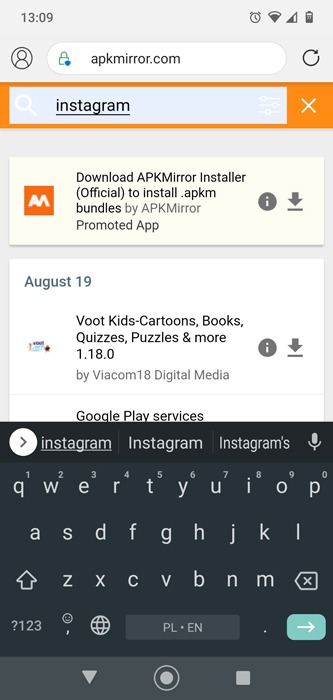
Na página seguinte, toque em "app", Em seguida, role a lista até encontrar"Instagram". Selecione-o.
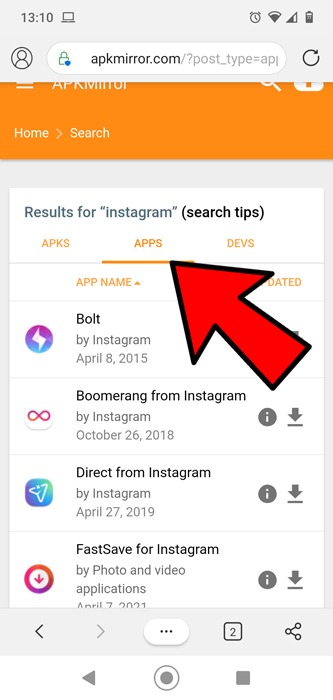
Agora toque na versão mais recente do Instagram e, na próxima página, role para baixo até o "Todas as versões“, Em seguida, role para baixo até encontrar uma versão mais antiga antes da atualização mais recente (evitando as versões “alfa” ou “beta”).
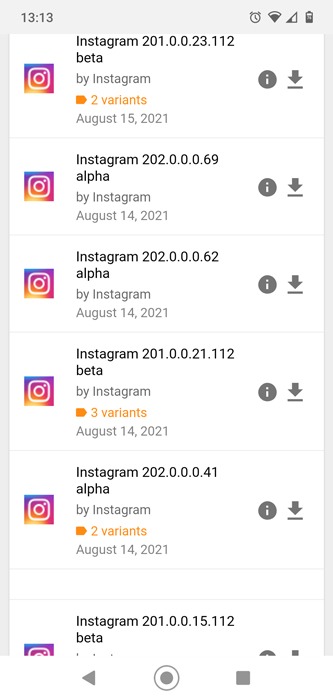
Toque no ícone de download ao lado dele e escolha a variante correta para a versão do Android em que você está.
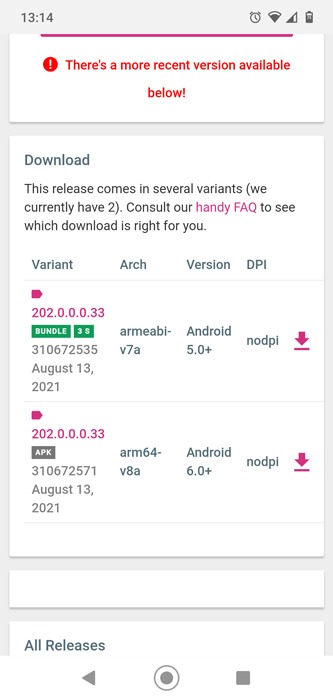
Se necessário, conceda permissão ao seu navegador para baixar de fontes desconhecidas, procure o APK de download na pasta Downloads (acessível pelo aplicativo Arquivos), clique nele e permita a instalação.
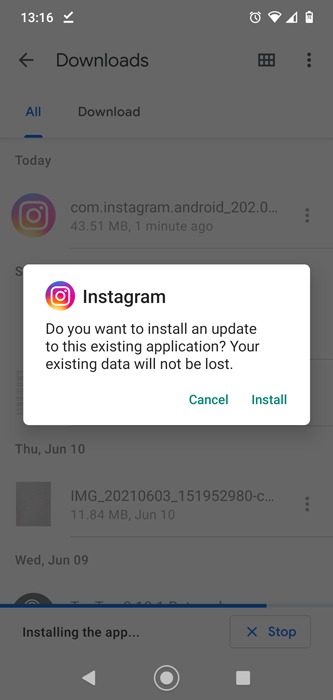
2. Limpe os dados e o cache do aplicativo (iOS / Android)
Se uma reinicialização não corrigir o problema do Instagram, tente limpar os dados e o cache do aplicativo. Enquanto você pode limpar o cache e os dados de um único aplicativo no Android, no iPhone você precisa excluir e reinstalar o aplicativo.
Felizmente, existe um recurso “Offload”, o que significa que seus dados do Instagram são mantidos em seu telefone quando você exclui o aplicativo, portanto, redefina tudo ao reinstalar o Instagram. É essencialmente uma maneira indireta de limpar o cache.
Para "baixar" o Instagram do seu iPhone, vá em "Configurações -> Geral -> Armazenamento do iPhone".
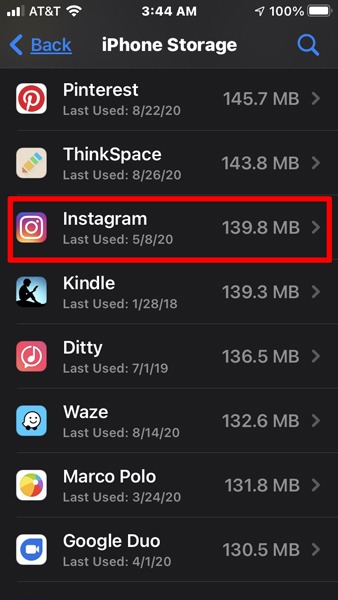
Role para baixo até encontrar o aplicativo do Instagram, selecione-o e clique em "Descarregar aplicativo". Vá para a App Store, encontre o Instagram e instale-o novamente.
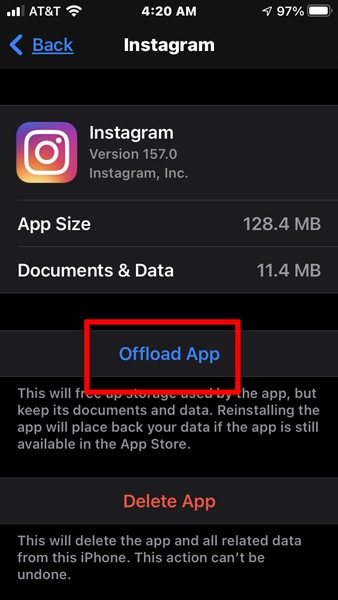
Para limpar o cache do aplicativo Instagram no Android
1. Abra “Configurações -> Aplicativos e notificações”.
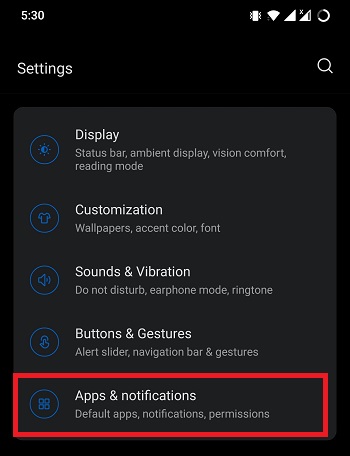
2. Toque no botão “Ver todos os aplicativos”.
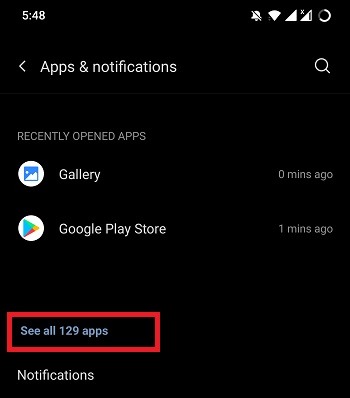
3. Role para baixo e encontre o Instagram na lista de aplicativos.
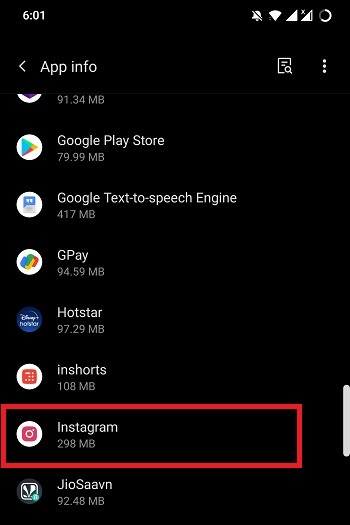
4. Dependendo da versão do dispositivo Android, pode ser necessário clicar em “Armazenamento e cache” para acessar as configurações “Limpar dados” e “Limpar cache”.
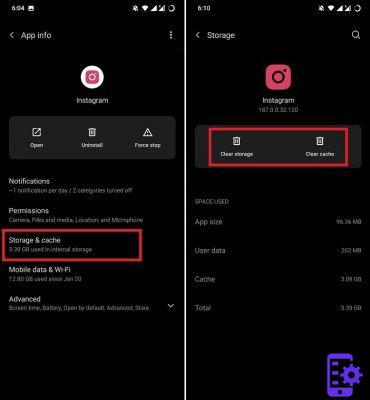
5.Clique em "Limpar cache". Para limpar os dados, repita os mesmos passos, mas desta vez clique em "Limpar memória".
3. Habilite Permissões para Instagram (iOS / Android)
O Instagram requer muitas permissões de aplicativos para funcionar corretamente em seu telefone iOS ou Android - câmera, contatos, microfone, fotos e armazenamento, apenas para citar alguns. Se as permissões para um ou dois deles estiverem desativadas, o Instagram pode não funcionar corretamente.
No Android, verifique se as permissões do aplicativo estão ativadas acessando "Configurações -> Aplicativos e notificações -> Instagram -> Permissões". Dependendo da versão do Android, nesta tela você precisará tocar nos interruptores ao lado de cada opção para que fiquem verdes ou tocar nos itens da lista "Negados" e permitir.
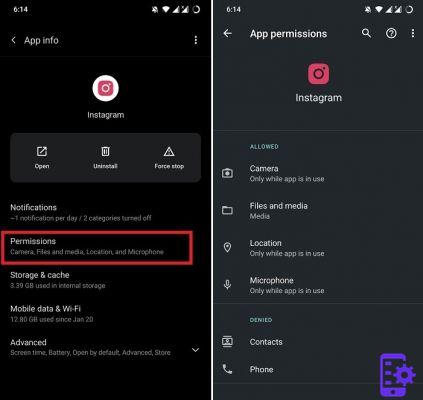
No iOS, vá para “Configurações -> Instagram” e certifique-se de que todas as permissões relevantes sejam fornecidas lá.
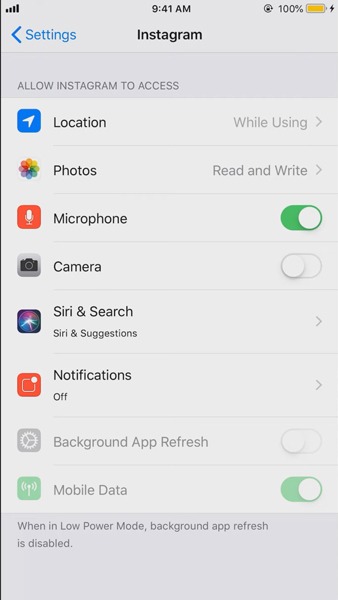
4. O Instagram está inativo?
Se o Instagram está passando por interrupções globalmente, não há muito o que fazer além de esperar que sua equipe conserte o site. Um sinal revelador de servidores inativos é se você receber o erro "5xx".
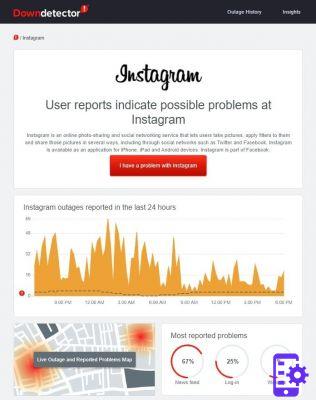
Você pode verificá-lo usando o Down Detector, Is It Down? o Relatório de Interrupção. Digite o URL e ele informará se o Instagram tem mensagens como "Possíveis problemas no Instagram" ou "Problemas no Instagram".
5. Tente um dispositivo diferente
Se o problema não for com sua conexão com a internet, você pode tentar usar o Instagram em um dispositivo diferente, como seu telefone. Como alternativa, verifique se o aplicativo funciona no telefone de outra pessoa e se ela pode visualizar o feed e fazer upload de fotos ou vídeos.
6. Atualize o Instagram
Se nada funcionou até agora, é possível que você não tenha atualizado o aplicativo Instagram para a versão mais recente no seu dispositivo. As versões mais recentes geralmente contêm patches de segurança e correções de bugs, além de novos recursos.
Para atualizar o aplicativo:
1. Abra a Google Play Store e toque no menu (ícone de três linhas horizontais) no canto superior esquerdo da tela.
2. Toque em "Meus aplicativos e jogos" e verifique se há uma opção de atualização ao lado do Instagram.
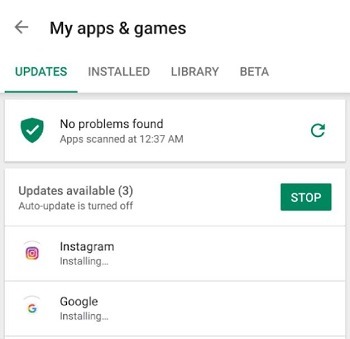
Depois que a atualização do aplicativo estiver concluída, tente executar o Instagram novamente.
7. Disinstalla e Reinstalla Instagram
Se o problema for causado por um bug, você pode corrigir o Instagram desinstalando e reinstalando o aplicativo Instagram. Para fazer isso:
1. Abra “Configurações -> Aplicativos e notificações”.
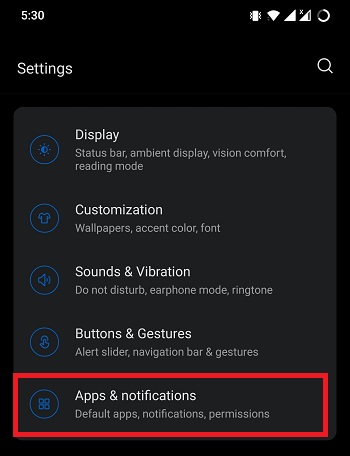
2. Toque no botão “Ver todos os aplicativos”.
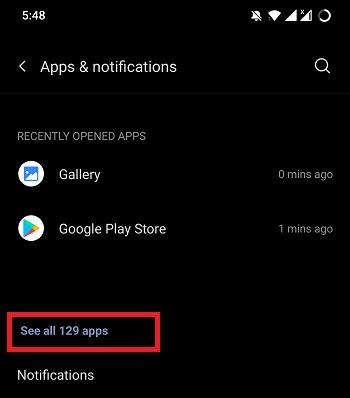
3. Encontre o Instagram na lista de aplicativos.
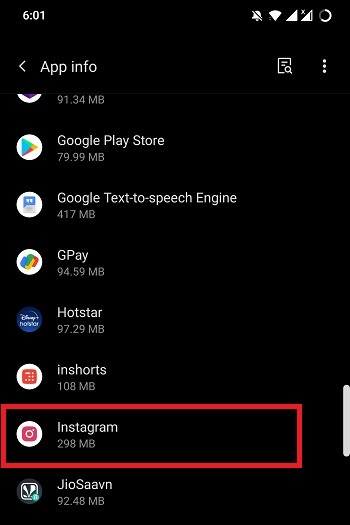
4.Basta clicar em Desinstalar, depois voltar à Google Play Store e reinstalar a versão mais recente do Instagram. Faça login novamente e veja se funciona.
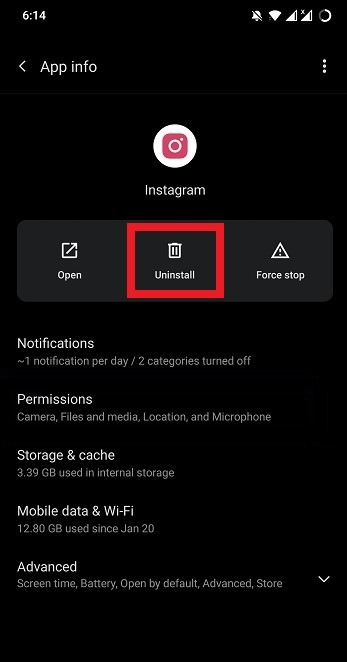
8. Verifique se há mensagens de erro comuns e problemas conhecidos
Como a maioria dos outros aplicativos, o Instagram também possui várias mensagens de erro e problemas conhecidos e essa lista é atualizada regularmente para que os usuários possam encontrar possíveis soluções para seus problemas diários com o aplicativo.
Na maioria das vezes isso acontece com o aplicativo móvel, portanto, se o Instagram não funcionar no seu dispositivo móvel, verifique se funciona na versão web.
Você pode anotar o erro que vê e fazer uma pesquisa no Google para descobrir se já foi tratado. Provavelmente outros usuários tiveram problemas semelhantes ou os mesmos e encontraram ajuda.
9. Desative a VPN
Com o uso de uma VPN, você pode acessar todo o conteúdo restrito em seu país. Um dos benefícios de usar uma VPN é que ela oculta sua presença na Internet e ignora as restrições regionais. Isso significa que você pode usar aplicativos como WhatsApp, Instagram, etc. em países onde é limitado.

A desvantagem é que a VPN pode muito bem ser a razão pela qual o Instagram não está funcionando. Uma VPN defeituosa pode não carregar o feed do Instagram, há um atraso no envio ou recebimento de mensagens, etc.
Se você estiver usando uma VPN, desligue-a e veja se o Instagram funciona novamente.
10. Certifique-se de que os dados em segundo plano não sejam restritos
O Instagram deve estar conectado à internet para atualizar continuamente seu feed, enviar/receber mensagens e mostrar notificações relacionadas à sua postagem. Para que o Instagram funcione perfeitamente, você precisa garantir que os dados em segundo plano não sejam limitados.
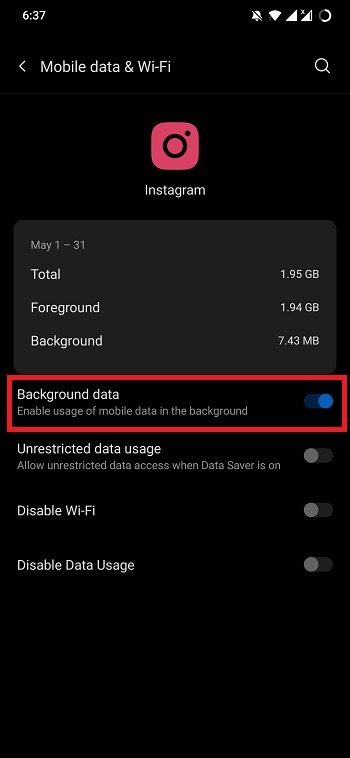
Para garantir que seus dados em segundo plano não sejam limitados, vá para o menu Configurações do seu telefone e, em seguida, “Aplicativos e notificações-> Ver todos os aplicativos-> Instagram -> Dados móveis e Wi-Fi”. Defina a opção Dados em segundo plano como Ativado. Isso garante que o Instagram tenha acesso à Internet enquanto estiver sendo executado em segundo plano.
… Ainda não funciona? Relate o problema ao Instagram
Se nenhuma das etapas listadas aqui resolver o problema, você pode relatar o bug no aplicativo para que o Instagram investigue. Certifique-se de fornecer uma resposta detalhada sobre o problema que está enfrentando, o dispositivo que está usando e o que estava fazendo antes e quando parou de funcionar. O mesmo vale para problemas de login em sua conta.
Você está curioso como fazer um ver um perfil privado do Instagram? Leia este guia simples.
5Dica: Um bom lugar para começar é reiniciar o dispositivo e verificar se você tem uma conexão de internet estável. Se você já tentou os dois e o Instagram ainda não funciona, continue lendo nosso artigo.
conteúdo
- 1. Reinstale a versão antiga do Instagram
- 2. Limpe os dados e o cache do aplicativo (iOS / Android)
- 3. Habilite Permissões para Instagram (iOS / Android)
- 4. O Instagram está inativo?
- 5. Tente um dispositivo diferente
- 6. Atualize o Instagram
- 7. Disinstalla e Reinstalla Instagram
- 8. Verifique se há mensagens de erro comuns e problemas conhecidos
- 9. Desative a VPN
- 10. Certifique-se de que os dados em segundo plano não sejam restritos
- … Ainda não funciona? Relate o problema ao Instagram
1. Reinstale a versão antiga do Instagram
Se você notou que seus problemas no Instagram começaram com uma atualização do aplicativo, tente reverter o aplicativo para uma versão mais antiga. A melhor maneira de fazer isso é através Espelho APK. No navegador do seu telefone, vá para APK Mirror e, em seguida, usando o ícone de pesquisa no canto superior direito, pesquise "instagram".
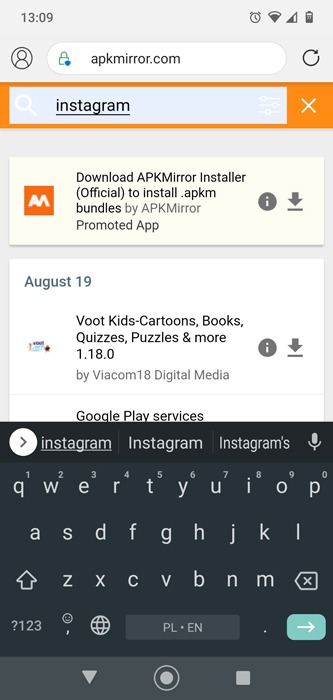
Na página seguinte, toque em "app", Em seguida, role a lista até encontrar"Instagram". Selecione-o.
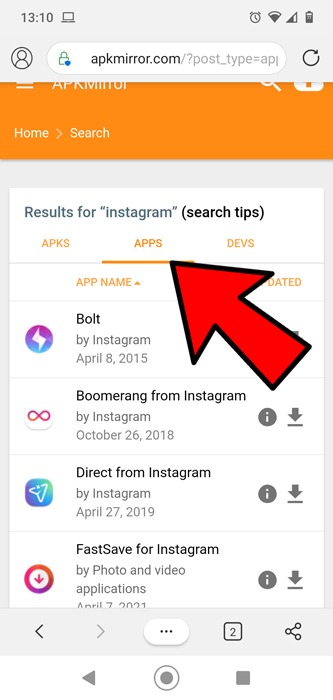
Agora toque na versão mais recente do Instagram e, na próxima página, role para baixo até o "Todas as versões“, Em seguida, role para baixo até encontrar uma versão mais antiga antes da atualização mais recente (evitando as versões “alfa” ou “beta”).
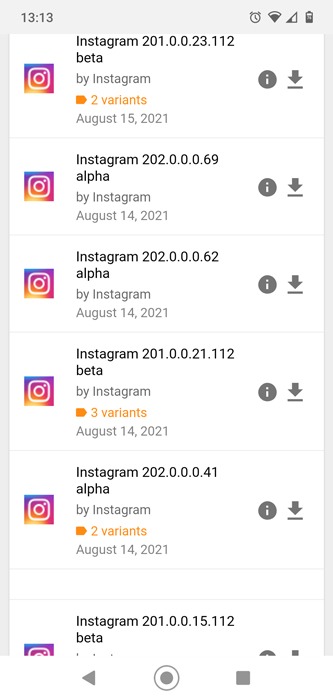
Toque no ícone de download ao lado dele e escolha a variante correta para a versão do Android em que você está.
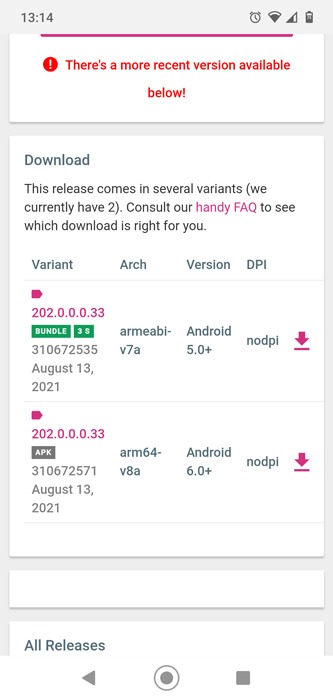
Se necessário, conceda permissão ao seu navegador para baixar de fontes desconhecidas, procure o APK de download na pasta Downloads (acessível pelo aplicativo Arquivos), clique nele e permita a instalação.
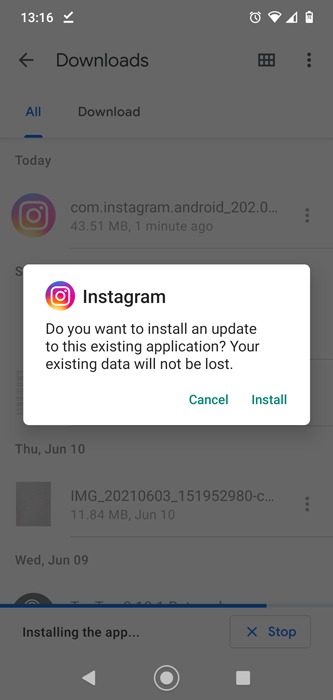
2. Limpe os dados e o cache do aplicativo (iOS / Android)
Se uma reinicialização não corrigir o problema do Instagram, tente limpar os dados e o cache do aplicativo. Enquanto você pode limpar o cache e os dados de um único aplicativo no Android, no iPhone você precisa excluir e reinstalar o aplicativo.
Felizmente, existe um recurso “Offload”, o que significa que seus dados do Instagram são mantidos em seu telefone quando você exclui o aplicativo, portanto, redefina tudo ao reinstalar o Instagram. É essencialmente uma maneira indireta de limpar o cache.
Para "baixar" o Instagram do seu iPhone, vá em "Configurações -> Geral -> Armazenamento do iPhone".
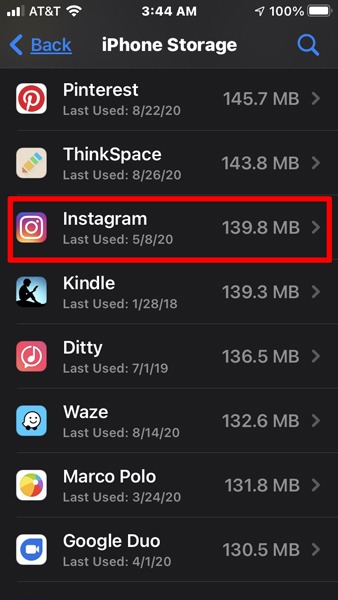
Role para baixo até encontrar o aplicativo do Instagram, selecione-o e clique em "Descarregar aplicativo". Vá para a App Store, encontre o Instagram e instale-o novamente.
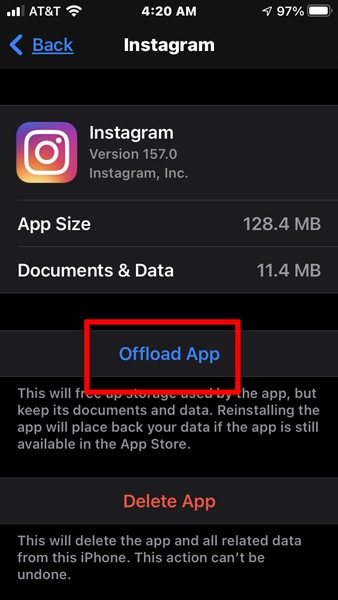
Para limpar o cache do aplicativo Instagram no Android
1. Abra “Configurações -> Aplicativos e notificações”.
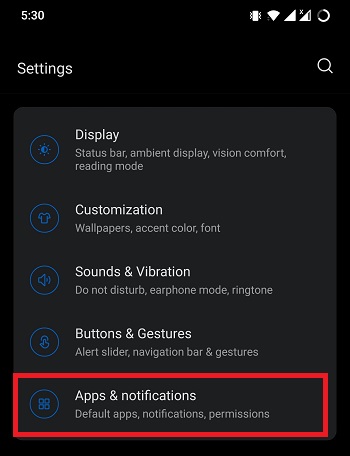
2. Toque no botão “Ver todos os aplicativos”.
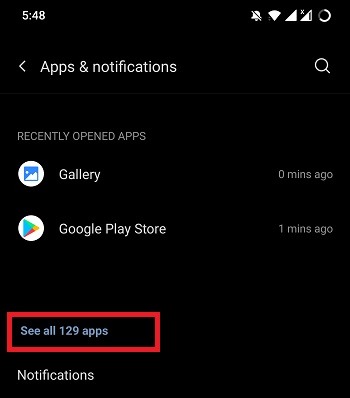
3. Role para baixo e encontre o Instagram na lista de aplicativos.
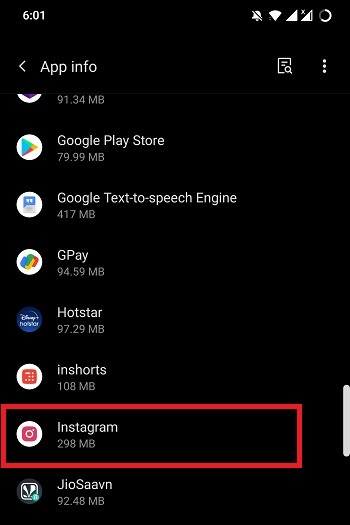
4. Dependendo da versão do dispositivo Android, pode ser necessário clicar em “Armazenamento e cache” para acessar as configurações “Limpar dados” e “Limpar cache”.
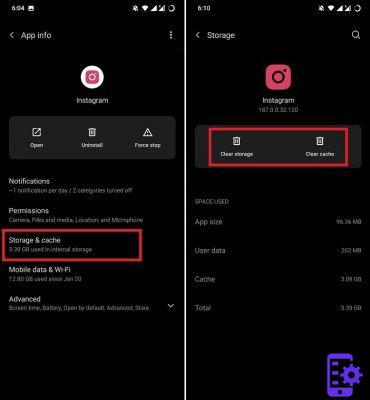
5.Clique em "Limpar cache". Para limpar os dados, repita os mesmos passos, mas desta vez clique em "Limpar memória".
3. Habilite Permissões para Instagram (iOS / Android)
O Instagram requer muitas permissões de aplicativos para funcionar corretamente em seu telefone iOS ou Android - câmera, contatos, microfone, fotos e armazenamento, apenas para citar alguns. Se as permissões para um ou dois deles estiverem desativadas, o Instagram pode não funcionar corretamente.
No Android, verifique se as permissões do aplicativo estão ativadas acessando "Configurações -> Aplicativos e notificações -> Instagram -> Permissões". Dependendo da versão do Android, nesta tela você precisará tocar nos interruptores ao lado de cada opção para que fiquem verdes ou tocar nos itens da lista "Negados" e permitir.
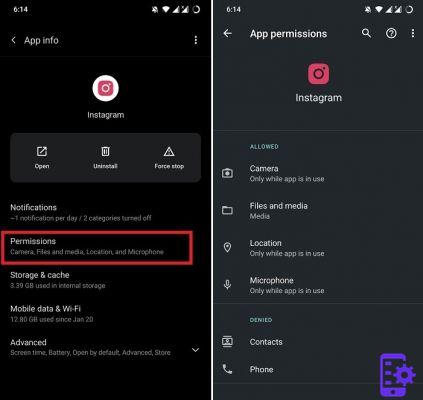
No iOS, vá para “Configurações -> Instagram” e certifique-se de que todas as permissões relevantes sejam fornecidas lá.
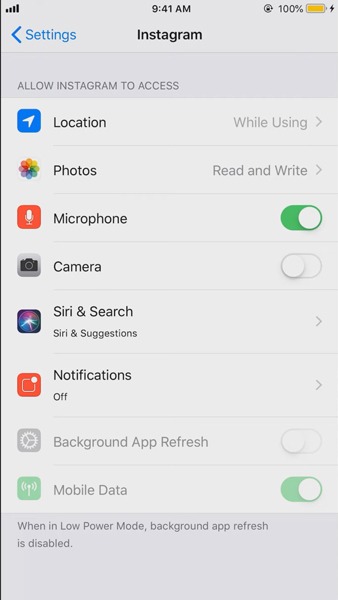
4. O Instagram está inativo?
Se o Instagram está passando por interrupções globalmente, não há muito o que fazer além de esperar que sua equipe conserte o site. Um sinal revelador de servidores inativos é se você receber o erro "5xx".
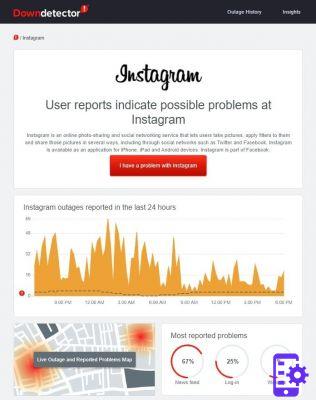
Você pode verificá-lo usando o Down Detector, Is It Down? o Relatório de Interrupção. Digite o URL e ele informará se o Instagram tem mensagens como "Possíveis problemas no Instagram" ou "Problemas no Instagram".
5. Tente um dispositivo diferente
Se o problema não for com sua conexão com a internet, você pode tentar usar o Instagram em um dispositivo diferente, como seu telefone. Como alternativa, verifique se o aplicativo funciona no telefone de outra pessoa e se ela pode visualizar o feed e fazer upload de fotos ou vídeos.
6. Atualize o Instagram
Se nada funcionou até agora, é possível que você não tenha atualizado o aplicativo Instagram para a versão mais recente no seu dispositivo. As versões mais recentes geralmente contêm patches de segurança e correções de bugs, além de novos recursos.
Para atualizar o aplicativo:
1. Abra a Google Play Store e toque no menu (ícone de três linhas horizontais) no canto superior esquerdo da tela.
2. Toque em "Meus aplicativos e jogos" e verifique se há uma opção de atualização ao lado do Instagram.
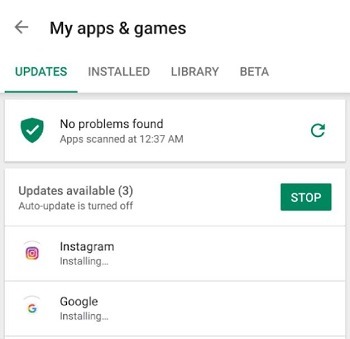
Depois que a atualização do aplicativo estiver concluída, tente executar o Instagram novamente.
7. Disinstalla e Reinstalla Instagram
Se o problema for causado por um bug, você pode corrigir o Instagram desinstalando e reinstalando o aplicativo Instagram. Para fazer isso:
1. Abra “Configurações -> Aplicativos e notificações”.
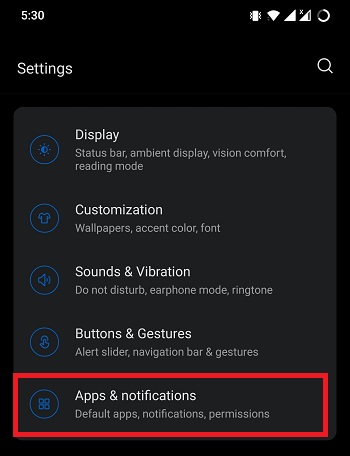
2. Toque no botão “Ver todos os aplicativos”.
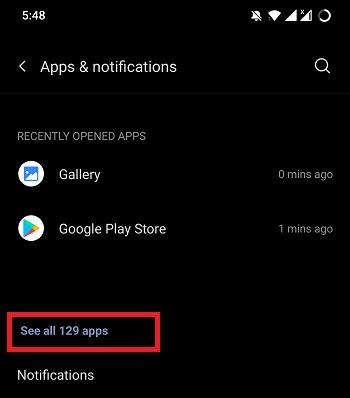
3. Encontre o Instagram na lista de aplicativos.
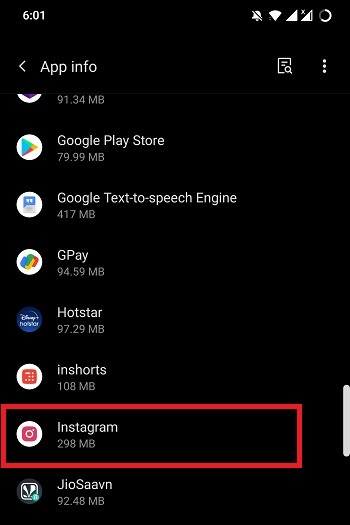
4.Basta clicar em Desinstalar, depois voltar à Google Play Store e reinstalar a versão mais recente do Instagram. Faça login novamente e veja se funciona.
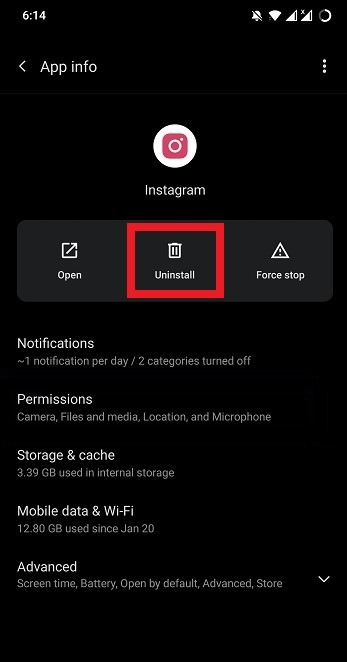
8. Verifique se há mensagens de erro comuns e problemas conhecidos
Como a maioria dos outros aplicativos, o Instagram também possui várias mensagens de erro e problemas conhecidos e essa lista é atualizada regularmente para que os usuários possam encontrar possíveis soluções para seus problemas diários com o aplicativo.
Na maioria das vezes isso acontece com o aplicativo móvel, portanto, se o Instagram não funcionar no seu dispositivo móvel, verifique se funciona na versão web.
Você pode anotar o erro que vê e fazer uma pesquisa no Google para descobrir se já foi tratado. Provavelmente outros usuários tiveram problemas semelhantes ou os mesmos e encontraram ajuda.
9. Desative a VPN
Com o uso de uma VPN, você pode acessar todo o conteúdo restrito em seu país. Um dos benefícios de usar uma VPN é que ela oculta sua presença na Internet e ignora as restrições regionais. Isso significa que você pode usar aplicativos como WhatsApp, Instagram, etc. em países onde é limitado.

A desvantagem é que a VPN pode muito bem ser a razão pela qual o Instagram não está funcionando. Uma VPN defeituosa pode não carregar o feed do Instagram, há um atraso no envio ou recebimento de mensagens, etc.
Se você estiver usando uma VPN, desligue-a e veja se o Instagram funciona novamente.
10. Certifique-se de que os dados em segundo plano não sejam restritos
O Instagram deve estar conectado à internet para atualizar continuamente seu feed, enviar/receber mensagens e mostrar notificações relacionadas à sua postagem. Para que o Instagram funcione perfeitamente, você precisa garantir que os dados em segundo plano não sejam limitados.
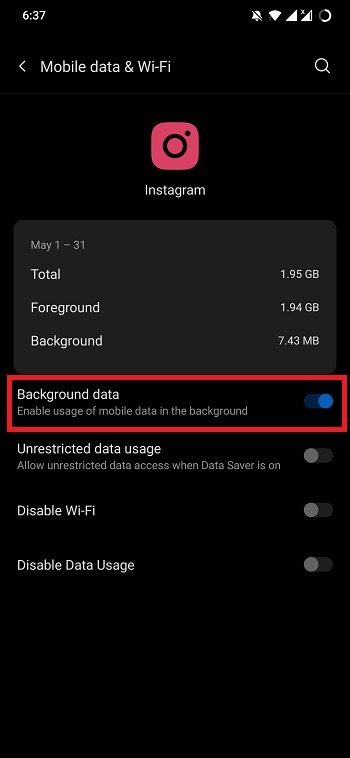
Para garantir que seus dados em segundo plano não sejam limitados, vá para o menu Configurações do seu telefone e, em seguida, “Aplicativos e notificações-> Ver todos os aplicativos-> Instagram -> Dados móveis e Wi-Fi”. Defina a opção Dados em segundo plano como Ativado. Isso garante que o Instagram tenha acesso à Internet enquanto estiver sendo executado em segundo plano.
… Ainda não funciona? Relate o problema ao Instagram
Se nenhuma das etapas listadas aqui resolver o problema, você pode relatar o bug no aplicativo para que o Instagram investigue. Certifique-se de fornecer uma resposta detalhada sobre o problema que está enfrentando, o dispositivo que está usando e o que estava fazendo antes e quando parou de funcionar. O mesmo vale para problemas de login em sua conta.